

ライフタイムで 93% オフ
独占取引
この取引をお見逃しなく。Password Manager が無料で付属しています。
入手 視聴者の38%が オンオフ FastestVPN とアベイルズ パスハルク パスワードマネージャ 無料
今すぐこの取引を入手してください!By ジャンヌ・スミス コメントはありません 4 minutes
それを工業化のせいにしましょう。問題はたくさんあるので、ボイスメールのパスワードを忘れてリセットしたい場合でも大丈夫です。一方、これがどれほど技術的に聞こえるかもしれませんが、ボイスメールのパスワードをリセットするのは簡単です。そして、インターネットのおかげで、かつてはアインシュタインの皿から直接落ちてきたように感じられたすべての技術情報さえも、すべてにアクセスできるようになりました。
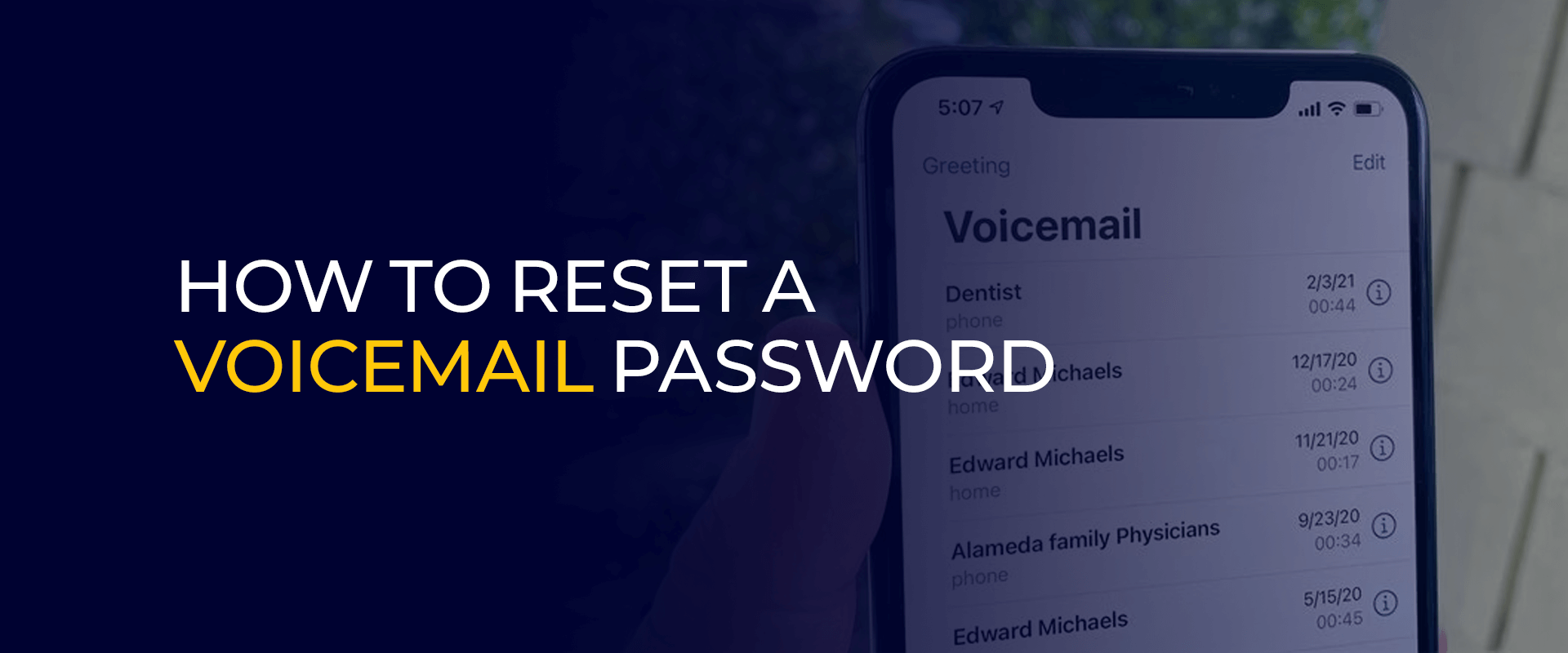
検索エンジンを使い果たす前に、この記事では Android および iOS でボイスメールのパスワードをリセットする方法に関する簡単なチュートリアルを説明します。飛び込んでみましょう!
注: ボイスメールのパスワードを忘れてリセットしたい場合は、この記事で簡単にプロセスを学ぶことができます。一方で、次のような信頼性の高い VPN を使用することをお勧めします。 FastestVPN マスクされた IP アドレスを使用してデジタル保護を強化します。
によると、 レポート RingLead からの場合、ほとんどの営業電話 (そのうちの約 80%) は担当者が応答せずにボイスメールに直接転送されてしまいます。あるいは、その人がボイスメールのパスワードを忘れた可能性があります。
Android でボイスメールのパスワードをリセットするには、次の 2 つのオプションがあります。
まず、ボイスメールのパスワードを忘れた場合に、アプリケーション設定からパスワードを変更する方法について説明します。
このプロセスは、アプリケーションから直接パスワードをリセットする場合とは少し異なる場合があります。ボイスメールのパスワードを忘れた場合、通信事業者の指示に従って行う方法は次のとおりです。
iPhone でボイスメールのパスワードを変更するのは非常に簡単で、最初のチュートリアルに似ています。さらに、ボイスメールのパスワードを完全に忘れた場合は、携帯電話の通信事業者に問い合わせる必要があります。ボイスメールのパスワードのみをリセットする場合、その方法は次のとおりです。
ここには、デバイスと通信事業者に基づいたさまざまなチュートリアルのリストがあります。
Verizon ボイスメール パスワードをリセットするには、*611 にダイヤルして必要な情報を入力し、プロンプトが表示されたら「ボイスメール パスワードをリセット」と伝えます。自動システムがリセット プロセスを案内します。
ボイスメールのパスワードをリセットする T-mobile
T-Mobile ユーザーの場合は、#793# にダイヤルし、電話番号の下 796 桁を使用してボイスメールのパスワードをリセットします。パスワードを無効にしたい場合は、#XNUMX# にダイヤルしてください。
AT&T の顧客は、AT&T Web サイトにアクセスしてボイスメールのパスワードをリセットできます。アカウントの概要ページを見つけて、[マイ ワイヤレス] に移動し、[マイ デバイスとアドオン] セクションでデバイスを選択し、[ボイスメール パスワードのリセット] を選択します。
Tracfone ユーザーは、テキスト メッセージを通じてボイスメール PIN をリセットできます。新しい会話を開始し、「ボイスメール」を含むメッセージを 611611 に送信し、プロンプトが表示されたら Y と応答します。ダイヤラーの 1 を押し続けると、ボイスメールにアクセスできます。
Verizon、T-Mobile、AT&T、Tracfone 以外の通信会社を使用している場合は、その公式 Web サイトにアクセスして、ボイスメール パスワードをリセットするためのガイドラインを見つけてください。あるいは、「[通信事業者を記載] でボイスメールのパスワードをリセット」というクエリを使用してオンライン検索を実行して、具体的な手順を確認してください。
ボイスメール ログへの不正アクセスを避けるために、パスワードを定期的に変更することが重要です。
パスワードを忘れた場合は、さまざまな方法で変更できます。通信事業者に問い合わせるか、アプリケーションの設定からパスワードを変更できます。
ボイスメールのパスワードの変更とボイスメールのアクセス コードの変更は同じこととしてカウントされます。ボイスメールのアクセス コードをリセットする方法は次のとおりです。
表示されているボイスメールのパスワードをリセットする方法は次のとおりです。
この記事では、Android および iOS デバイスのボイスメール パスワードをリセットする方法について説明します。 Android および iPhone ユーザー向けの段階的な手順と、Verizon、T-Mobile、AT&T、Tracfone 向けの通信事業者固有の手順を説明します。さらに、使用することをお勧めします FastestVPN 高度なデジタル保護を実現します。
© Copyright 2024 最速のVPN - すべての権利予約。


この取引をお見逃しなく。Password Manager が無料で付属しています。
このウェブサイトはクッキーを使用しており、可能な限り最高のユーザーエクスペリエンスを提供しています。 クッキー情報はブラウザに保存され、ウェブサイトに戻ったときにあなたを認識し、最も興味深く有用なウェブサイトのセクションをチームが理解できるようにするなどの機能を果たします。
厳密に必要なCookieを有効にして、Cookieの設定を保存できるようにする必要があります。
このCookieを無効にすると、お客様の設定を保存することはできません。 これは、あなたがこのウェブサイトを訪れるたびに、再度クッキーを有効または無効にする必要があることを意味します。


